Laboratório 14 – Habilitar políticas de risco do usuário e de entrada
Tipo de logon = administração do Microsoft 365
Cenário do laboratório
Como uma camada adicional de segurança, você precisa habilitar e configurar as políticas de risco do usuário e de entrada da sua organização do Microsoft Entra.
Tempo estimado: 10 minutos
Exercício 1 – Habilitar política de risco do usuário
Tarefa 1 – Configurar a política
-
Entre no https://entra.microsoft.com usando uma Conta de administrador global.
-
Abra o menu do portal e selecione Microsoft Entra ID.
-
No menu, em Identidade, selecione Proteção.
-
Na página Segurança, na navegação à esquerda, selecione Proteção de identidade.
-
Na página Proteção de identidade, na navegação à esquerda, selecione Política de risco do usuário.
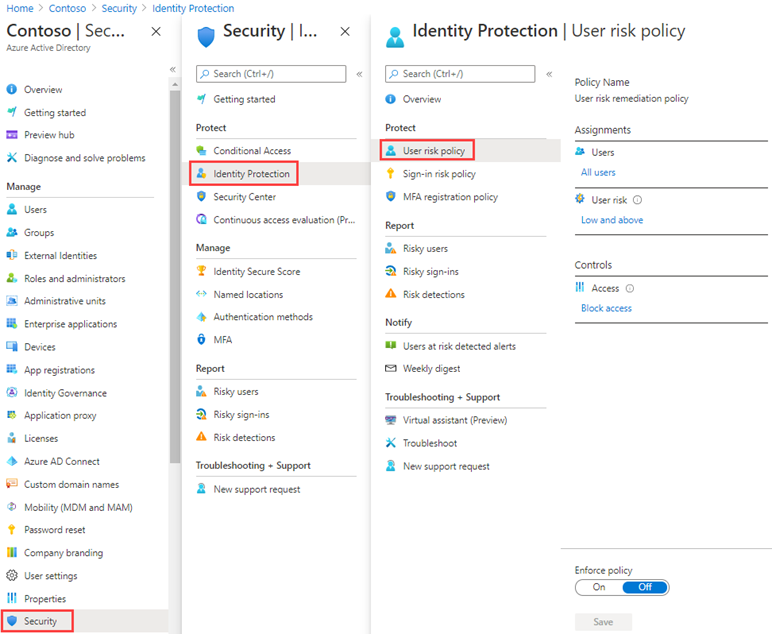
-
Em Atribuições, selecione Todos os usuários e examine as opções disponíveis.
-
Você pode selecionar de Todos os usuários ou Selecionar indivíduos e grupos, se limitar a distribuição.
-
Além disso, você pode optar por excluir usuários da política.
-
Em Risco do usuário, selecione Baixo e superior.
-
No painel Risco do usuário, selecione Alto e, em seguida, selecione Concluído.
-
Em Controles > Acesso, selecione Bloquear acesso.
-
No painel de acesso, examine as opções disponíveis.
Dica – A recomendação da Microsoft é permitir o acesso e exigir alteração de senha.
-
Marque a caixa de seleção Exigir alteração de senha e depois selecione Concluído.
-
Em Aplicação da política, selecione Habilitada e, em seguida, selecione Salvar.
Tarefa 2 – Habilitar Política de risco de entrada
-
Na página Proteção de identidade, na navegação à esquerda, selecione Política de risco de entrada.
-
Assim como acontece com a política de Risco do usuário, a política de risco de entrada pode ser atribuída a usuários e grupos e permite que você exclua os usuários da política.
-
Em Risco de entrada, selecione Baixo e superior.
-
No painel Risco de entrada, selecione Alto e depois Concluído.
-
Em Controles > Acesso, selecione Bloquear acesso.
-
Marque a caixa de seleção Exigir autenticação multifator e selecione Concluído.
-
Em Aplicação da política, selecione Habilitada e, em seguida, selecione Salvar.